|
Snowflakes

Dieses
Tutorial wurde von
mir Romana geschrieben, es darf
nicht kopiert werden und
auf anderen Seiten
zum download angeboten werden.
Jegliche
Ähnlichkeit ist rein zufällig.
Ich habe es mit Corel X2020
geschrieben, geht aber sicher
mit den anderen auch.
Tuben gibt es keine da ich diese
hier bekommen habe https://groups.io/g/Joyfulinspiration
Du benötigst 1 Haupttube
3 Decotube
Material
Filter :
Flaming Pear - Flexify 2
Filter Mehdi
- Sorting Tiles - Wavy Lab 1.1
Simpel - Pizza Slice Mirror
VM Instant Art - Tripolis
Alien Skin - Eye Candy 5 -
Textures - Swirl
Caroline and
Sensibility - CS LDots
1.)
Öffne ein transparentes Bild mit
der Größe von 900 x 700
Suche dir 2 schöne Farben
aus deiner Tube
Ich hab als
Vordergrundfarbe #356894
und als Hintergrundfarbe #bbd3e6
2.)
Wir machen uns jetzt einen
Hintergrund
Filter Mehdi
- Wavy Lab 1.1
Suche die 2 weitere Farben aus
deiner Tube
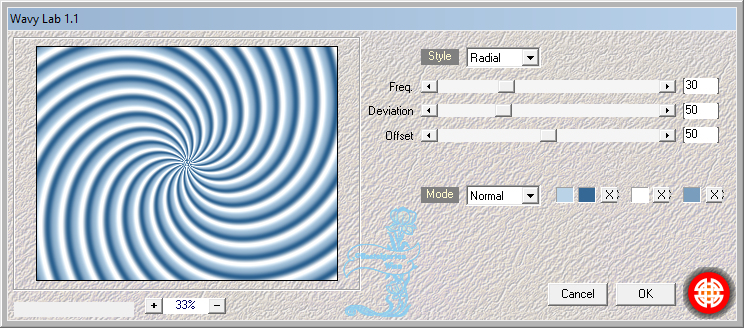
3.)
Effekte - Bild
Effekte - Nahtlos Kacheln
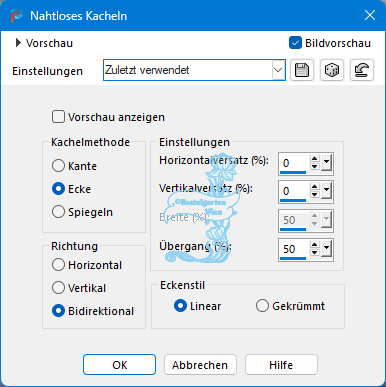
4.)
Effekte -
Reflexionseffekte -
Spiegelrotation
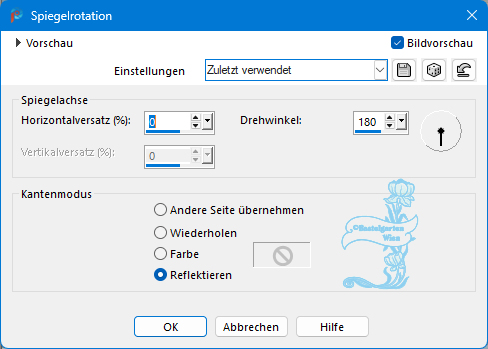
5.)
Verzerrungseffekte -
Wirbel
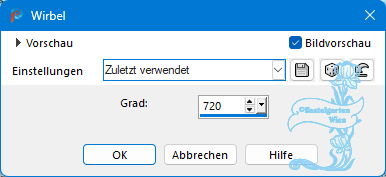
Effekte - Bild
Effekte - Nahtlos Kacheln
-Standart
6.)
Filter Mehdi
- Sorting Tiles
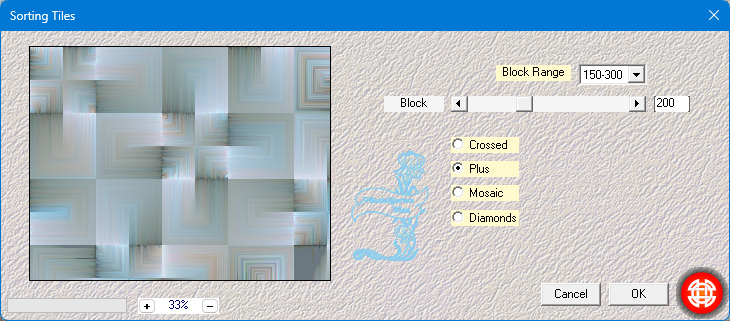
7.)
Caroline and
Sensibility - CS LDots
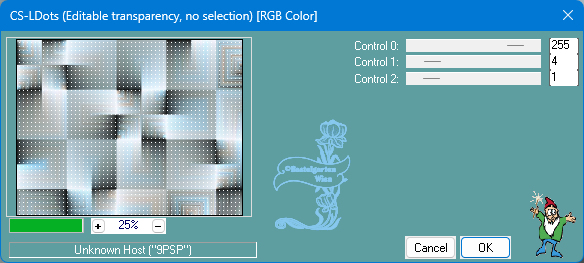
8.)
Simpel - Pizza Slice Mirror
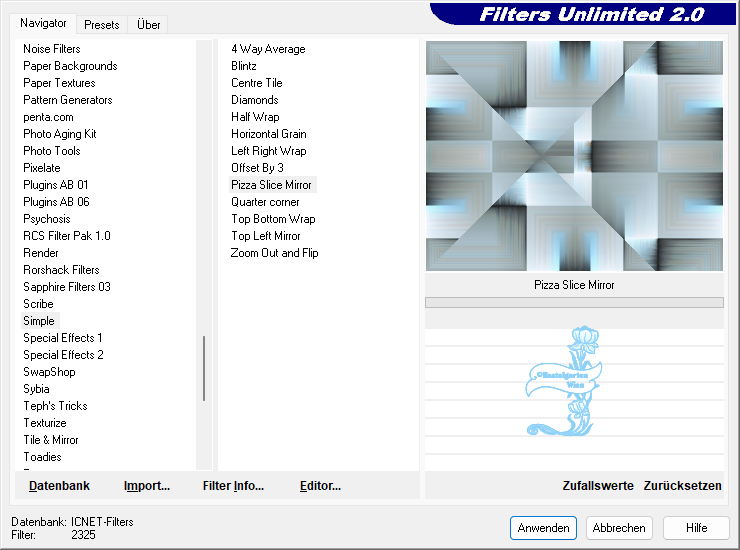
Ebene
Duplizieren
Horizontal
Spiegeln
Setzte hier
die Sichtbarkeit auf 50%
Ebenen nach
unten zusammenfassen
9.)
VM Instant Art - Tripolis
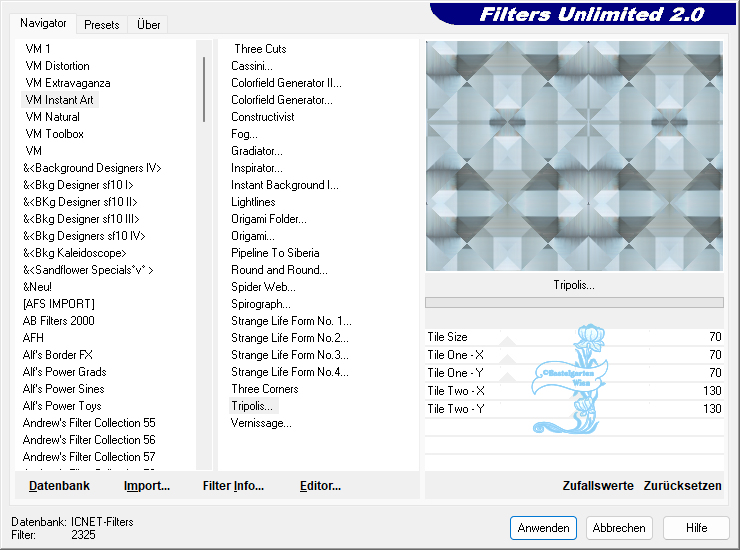
10.)
Flaming Pear - Flexity 2

11.)
Bild Größe ändern
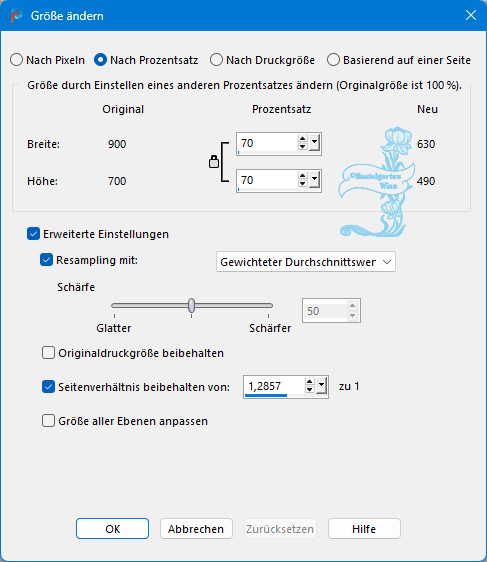
12.)
Flaming Pear - Flexity 2

13.)
Effekte - 3D Effekte -
Schlagschatten mit dieser
Einstellung
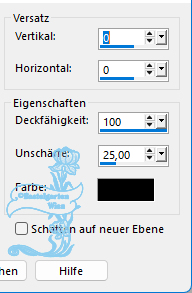
14.)
Effekte - Bildeffekte Versatz
mit dieser Einstellung
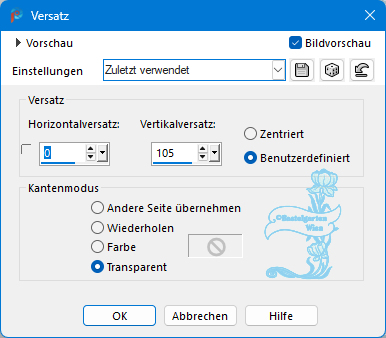
Ebene
Duplizieren
Vertikal
Spiegeln
15.)
Ebene
Duplizieren
Bild frei drehen
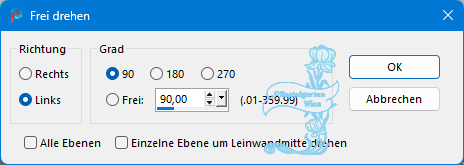
16.)
Effekte - Bildeffekte Versatz
mit dieser Einstellung
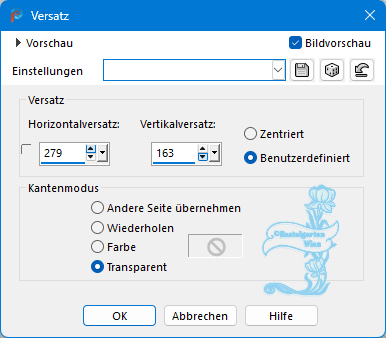
Ebene
Duplizieren
Horizontal Spiegeln
17.)
Ebene neue
Rasterebene
Auswahl -
Auswahl laden/speichern -
Auswahl aus Datei Laden
"01ornament56-romana1"
mit dieser
Einstellung
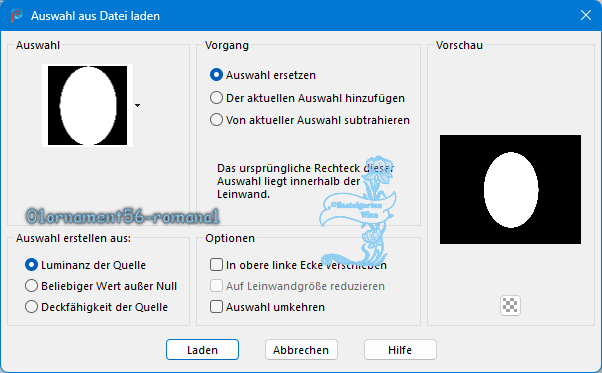
Fülle diese mit der
Vordergrundfarbe
18.)
Alien Skin - Eye Candy 5 -
Textures - Swirl
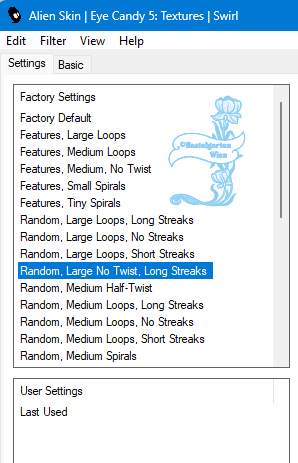 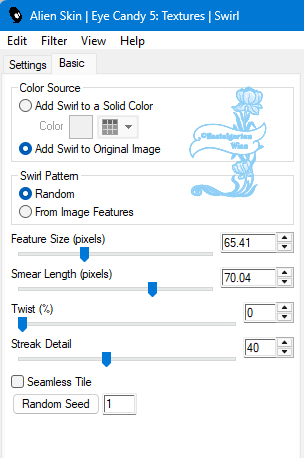
19.)
Auswahl andern - Auswahlrahmen
auswählen
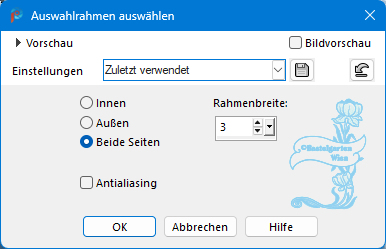
Fülle diese mit der
Hintergrundfarbe
20.)
Effekte - 3D
Effekte - Innenfase mit dieser
Einstellung
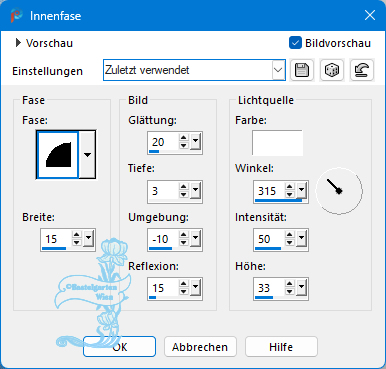
Auswahl Aufheben
21.)
Aktiviere deine 1 Decotuben
(Blume)
Füge diese auf dein Bild ein
Passe die Größe noch an und
verschiebe diese in die Ellipse
Siehe dazu mein Bild
Effekte - 3D Effekte -
Schlagschatten mit dieser
Einstellung
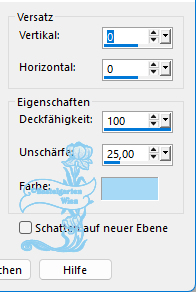
22.)
Aktiviere deine 2 Decotuben
(Schneesturm)
Füge diese auf dein Bild ein
Siehe dazu mein Bild
23.)
Aktiviere deine 3 Decotuben
(Schneekugel)
Füge diese auf dein Bild ein
Siehe dazu mein Bild
Wiederhole den Schlagschatten 0
- 0 - 100 - 30
24.)
Kopierern nun deine Haupttube in
das Bild
Passe die Größe an
Einstellen - Schärfen -
Scharfzeichnen
Wiederhole den Schlagschatten 0
- 0 - 100 - 30
25.)
Aktivere dein Textwerkzeug
Ich hab Snowflakes
genommen
Verschiebe diese so wie du es
möchtest
Effekte - 3D Effekte -
Schlagschatten mit dieser
Einstellung
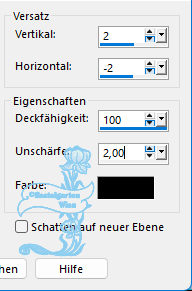
26.)
Bild - Rand hinzufügen von 1
Pixel in der Farbe #356894
Alles Auswählen
Bild - Rand
hinzufügen von 40 Pixel in der
Farbe #bbd3e6
Effekte - Bild
Effekte - Nahtlos Kacheln
-Standart
Auswahl umkehren
27.)
Einstellen -
Unschärfe - Gauscher Unschärfe
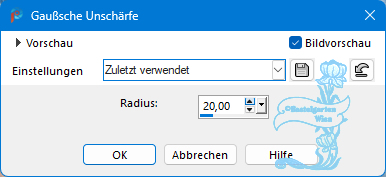
Caroline and
Sensibility - CS LDots
aus Punkt 7
Effekte - 3D
Effekte - Innenfase mit dieser
Einstellung aus Punkt 20
Auswahl umkehren
28.)
Effekte - 3D
Effekte - Aussparung mit dieser
Einstellung
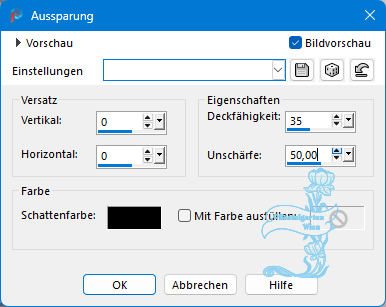
Auswahl Aufheben
29.)
Aktivere dein Textwerkzeug
Schreib deinen Namen
oder gib dein
Wasserzeichen darauf
Gib noch
das Copyright auf dein Bild
Schlagschatten nach Wahl
30.)
Bild - Rand hinzufügen von 1
Pixel in der Farbe #356894
Nun bist du fertig und du kannst
deinen Bild als jpg abspeichern.
Ich hoffe dir hat das Tutorial
genauso viel Spaß gemacht
wie mir es zu schreiben.
Dankeschön fürs
nachbasteln.
Home
Dankeschön
Pinuccia für deine tollen Bilder
und übersetzungen

Dankeschön Petra für deine
tolles Bild

Dankeschön Valentina für deine
tolles Bild

Dankeschön
Colybrix für deine tollen Bilder
und übersetzungen

Dankeschön Meluzyne für deine
tolles Bild

Dankeschön Alyciane für deine
tolles Bild

Dankeschön Carine für deine
tolles Bild

Design by Romana |